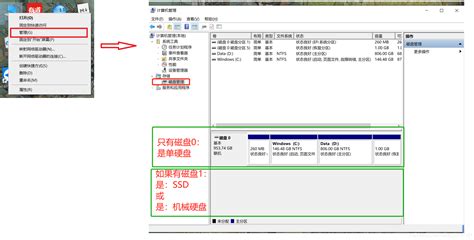如何进行WIN10原版镜像安装教程?
在现代计算机技术的飞速发展中,Windows 10以其卓越的性能、丰富的功能和高度的安全性,成为了广大用户的首选操作系统。然而,在享受Windows 10带来的便利之前,首先需要完成系统的安装。本文将详细讲解如何通过WIN10原版镜像进行安装,帮助用户顺利搭建起自己的操作系统环境。

一、准备工作
在进行WIN10原版镜像安装之前,需要做一些必要的准备工作,以确保安装过程的顺利进行。

1. 下载WIN10原版镜像

WIN10原版镜像可以从微软官方网站下载。用户需要根据自己的电脑配置和需求,选择适合的版本(如家庭版、专业版等)和架构(32位或64位)。下载完成后,通常会得到一个ISO格式的文件。
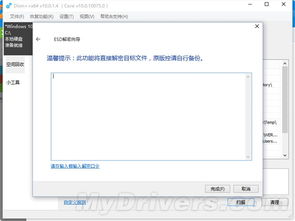
2. 创建安装介质
用户可以选择将ISO文件刻录到DVD光盘上,或者使用工具(如Rufus或Windows自带的媒体创建工具)将其制作成USB启动盘。USB启动盘因其便携性和读写速度,成为了大多数用户的首选。
3. 备份重要数据
在安装新系统之前,务必备份好C盘(通常是系统盘)中的重要数据。这包括但不限于文档、图片、视频、音乐等个人文件,以及可能需要的软件安装包和注册信息。
4. 检查硬件兼容性
在安装WIN10之前,最好检查一下电脑的硬件配置,确保它们与WIN10系统兼容。特别是CPU、内存和显卡等关键部件,需要满足WIN10的最低硬件要求。
二、设置BIOS/UEFI启动顺序
在将安装介质准备好之后,接下来需要设置电脑的BIOS/UEFI,以便从USB启动盘或DVD光盘启动。
1. 重启电脑
关闭电脑,然后重新开机。在开机过程中,密切关注屏幕上的提示信息,通常会在屏幕底部或顶部出现进入BIOS/UEFI设置的快捷键(如F2、F12、Delete等)。
2. 进入BIOS/UEFI设置
在出现启动画面时,迅速按下对应的快捷键,进入BIOS/UEFI设置界面。不同品牌和型号的电脑,其BIOS/UEFI设置界面可能会有所不同,但通常都会有一个“Boot”或“Startup”选项卡。
3. 设置启动顺序
在“Boot”或“Startup”选项卡中,找到“Boot Order”或“Boot Priority”等选项,将USB启动盘或DVD光盘设置为第一启动项。保存设置并退出BIOS/UEFI,电脑将重启并从指定的启动介质启动。
三、安装WIN10系统
在完成了BIOS/UEFI的设置之后,就可以开始正式安装WIN10系统了。
1. 启动安装程序
从USB启动盘或DVD光盘启动电脑后,会出现WIN10的安装界面。选择“现在安装”选项,进入下一步。
2. 接受许可条款
在阅读并接受WIN10的许可条款后,点击“接受”按钮,继续安装过程。
3. 选择安装类型
在接下来的界面中,用户需要选择安装类型。对于大多数用户来说,建议选择“自定义:仅安装Windows(高级)”选项。这样可以自行选择安装分区和格式化操作,更加灵活和安全。
4. 分区和格式化
在选择了自定义安装后,会出现磁盘分区的界面。用户可以根据自己的需求,对硬盘进行分区和格式化操作。通常建议至少创建一个主分区用于安装系统,并保留一定的空间用于后续的软件安装和数据存储。
5. 开始安装
选择好安装分区后,点击“下一步”按钮,安装程序将开始复制文件到硬盘上。这个过程可能需要一段时间,具体时间取决于电脑的配置和安装介质的读写速度。
6. 设置系统
文件复制完成后,电脑将重启。在重启过程中,会自动进行一些基本的系统设置和配置。用户需要按照屏幕上的提示,设置语言、时间、区域等基本信息,并创建一个用户账户。
7. 完成安装
经过一系列的设置和配置后,WIN10系统将安装完成。用户可以开始使用全新的WIN10系统了。
四、驱动安装和更新
虽然WIN10系统自带了一些基本的驱动程序,但为了确保电脑硬件的正常运行和最佳性能,用户还需要安装一些额外的驱动程序。
1. 检查硬件驱动
在安装完系统后,可以通过设备管理器来检查硬件驱动的安装情况。对于未安装或未正确安装的驱动程序,设备管理器会显示相应的警告或错误标志。
2. 下载和安装驱动
用户可以从电脑品牌官网或硬件制造商的官网上下载最新的驱动程序。下载完成后,双击安装程序并按照提示完成安装过程。
3. 更新系统
除了安装驱动程序外,用户还需要定期更新系统补丁和安全更新。这可以通过WIN10自带的更新功能来实现。点击“开始”菜单中的“设置”选项,选择“更新与安全”选项卡,然后点击“检查更新”按钮。系统将自动检查并下载可用的更新补丁。
五、系统优化和设置
在安装完系统和驱动程序后,用户还可以进行一些系统优化和设置,以提高系统的性能和用户体验。
1. 关闭不必要的启动项
通过任务管理器中的“启动”选项卡,可以关闭一些不必要的启动项,以减少系统启动时的加载时间和资源占用。
2. 优化系统性能
在“系统属性”中的“高级”选项卡下,可以调整系统的视觉效果、处理器计划和虚拟内存等设置,以优化系统性能。
3. 设置防火墙和杀毒软件
为了保护系统的安全,用户需要设置防火墙和杀毒软件。WIN10自带了防火墙功能,用户还可以根据需要安装第三方的杀毒软件来增强系统的安全防护能力。
4. 备份和恢复
为了避免数据丢失和系统崩溃带来的损失,用户需要定期备份重要数据,并熟悉系统的恢复方法。WIN10提供了系统备份和恢复的功能,用户可以通过控制面板中的“备份和还原”选项来进行设置和操作。
通过以上步骤,用户可以顺利完成WIN10原版镜像的安装,并搭建起一个安全、稳定、高效的操作系统环境。希望这篇文章能够对广大用户有所帮助,让大家在享受WIN10带来的便利和乐趣的同时,也能更好地掌握系统的安装和配置技巧。
- 上一篇: 完美清蒸大闸蟹的烹饪步骤
- 下一篇: 轻松学会:iPhone5连接WIFI的实用指南
-
 Windows 8极速安装指南:轻松上手教程资讯攻略12-04
Windows 8极速安装指南:轻松上手教程资讯攻略12-04 -
 双系统轻松装:Windows 8与Windows XP共存指南资讯攻略03-03
双系统轻松装:Windows 8与Windows XP共存指南资讯攻略03-03 -
 Windows 10 ISO安装步骤:详细图解教程资讯攻略11-22
Windows 10 ISO安装步骤:详细图解教程资讯攻略11-22 -
 如何轻松安装W7旗舰版系统?Win7系统详细图文教程来袭!资讯攻略12-08
如何轻松安装W7旗舰版系统?Win7系统详细图文教程来袭!资讯攻略12-08 -
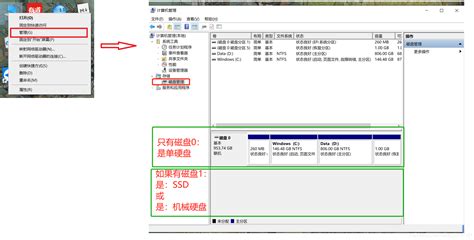 无U盘引导安装Win8至Win10双系统教程资讯攻略12-07
无U盘引导安装Win8至Win10双系统教程资讯攻略12-07 -
 MacBook Air轻松安装Windows 10,实现双系统自由切换教程资讯攻略12-04
MacBook Air轻松安装Windows 10,实现双系统自由切换教程资讯攻略12-04